10 correções se a tela do seu dispositivo estiver piscando
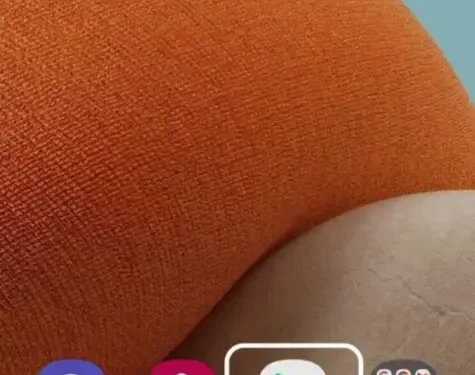
É frustrante quando a tela do seu telefone começa a piscar o tempo todo. Interrompe muito trabalho. Pode haver vários motivos para falhas e bugs do telefone que causam isso.
Neste artigo, falaremos sobre soluções para o problema de oscilação da tela do seu dispositivo. Essas correções podem ser aplicadas quando a tela está piscando em verde.
Além disso, o telefone liga e desliga quando pisca para cima ou para baixo.
Razões para a tela piscando no Android
Nenhum de nós gosta de telas de telefone trêmulas ou trêmulas. Isso não apenas interfere no trabalho, mas também pode prejudicar sua visão. Há muitas razões para a oscilação da tela.
O mais comum deles é a falha do sistema operacional. Às vezes, os sistemas não distinguem entre software e hardware. Outras razões podem ser:
- Quando o telefone alterna entre a unidade de processamento gráfico (GPU) e a unidade central de processamento (CPU).
- Falhas na tela podem ser causadas por mau funcionamento do hardware. Isso pode estar relacionado ao painel LCD que está sendo usado.
- Quando seus aplicativos móveis precisam de uma resolução de tela maior do que a GPU pode fornecer.
- Se os aplicativos instalados em seu telefone estiverem desatualizados.
- O sistema operacional que você está usando no seu telefone Android está desatualizado.
- Se você salvou muito cache.
- Quando aplicativos de terceiros entram em conflito com o telefone e outros recursos.
- Fontes físicas também podem ser a causa da oscilação ou falha da tela do celular, como:
- danos causados pela água
- telefone caiu
- Problema com fonte de alimentação ou cabo de carregamento
Soluções para corrigir se a tela do seu dispositivo estiver piscando
Aqui estão os métodos disponíveis que você pode usar para corrigir problemas de oscilação ou travamento:
- Verifique se todos os aplicativos estão atualizados
- Limpar cache do dispositivo
- teste de velocidade internet
- Desativar sobreposições de hardware
- Reinicie seu dispositivo
- Dispositivo de inicialização no modo de segurança
- Verifique se há atualizações do sistema operacional Android
- Exclua qualquer aplicativo por engano
- Desative a opção de brilho adaptável
- Faça um hard reset no seu telefone
1. Verifique se todos os aplicativos estão atualizados
O sistema operacional e seus aplicativos também precisam ser atualizados periodicamente. Isso é feito para evitar problemas de tela ou qualquer outro problema.
Para fazer isso, você deve seguir as instruções fornecidas para atualizar todos os seus aplicativos.
- Acesse a Google Play Store.
- Clique no ícone do perfil no canto superior direito da tela.
- Navegue até a opção de gerenciamento de aplicativos e dispositivos.
- Navegue até as atualizações disponíveis, onde você pode ver todos os aplicativos que precisam de atualização.
- Você pode atualizar todos os aplicativos juntos clicando no botão “Atualizar tudo”.
- Ou atualize um aplicativo específico clicando no botão de atualização listado ao lado desse aplicativo específico.
2. Limpe o cache do dispositivo
Limpar o cache do dispositivo pode corrigir o problema de oscilação da tela. Da mesma forma que a memória cache é armazenada em seu aplicativo, os arquivos de cache também são armazenados em seu telefone. Isso é necessário para que o telefone funcione e inicialize com segurança.
Se por algum motivo os arquivos de cache estiverem corrompidos na GPU. Em seguida, ocorre o problema de oscilação da tela no seu dispositivo.
Para corrigir isso, tudo o que você precisa fazer é limpar o cache e pronto. Para isso, siga as recomendações abaixo:
- Desligue seu celular.
- Pressione a tecla de volume e o botão liga/desliga para ligar o dispositivo. Se esta correspondência não funcionar, verifique o atalho de teclado apropriado.
- Agora digite o PIN ou a senha da tela de bloqueio para desbloquear o telefone.
- Agora procure a opção para limpar o cache ou limpar o cache.
- Limpe o cache do modo de recuperação.
- Agora você verá como confirmar rapidamente a decisão. Depois de confirmar, o cache será limpo porque é um processo irreversível.
- Agora navegue até a opção de reinicialização na tela do modo de recuperação e ligue seu dispositivo na tela inicial do Android.
- Se isso resolver o problema, ótimo. Caso contrário, use a solução a seguir para corrigir o problema de oscilação da tela.
3. Teste de velocidade da Internet
Se sua tela estiver piscando durante uma videochamada, pode ser devido a uma conexão de internet lenta. Se a sua conexão com a internet tiver boa velocidade.
Mas o destinatário do outro lado da chamada não tem uma boa conexão com a Internet. Você enfrentará o mesmo problema novamente.
Se algum de vocês tiver um sinal de internet ruim, isso causará interferência na transmissão de dados. Por esse motivo, a GPU piscará a tela.
Contacte o seu fornecedor de serviços. Para corrigir esse problema e resolver o problema de conexão lenta com a Internet. Agora verifique se o problema de falha na tela no Android foi resolvido.
4. Desative as sobreposições de hardware
Quando o telefone exibe gráficos, ele decide dinamicamente quem fará o trabalho. CPU ou GPU. Quando a transição é geralmente suave.
Um telefone danificado ou antigo pode ter problemas de layout de tela (sobreposição de imagem).
Quando não há nada para exibir no telefone, há um pequeno atraso entre as tarefas. Daí a cintilação. Mas desativar as sobreposições de hardware pode ajudar. Para fazer isso, primeiro você precisa ativar as opções do desenvolvedor.
Você precisará seguir as etapas fornecidas para desbloquear as opções do desenvolvedor no Android:
- Vá para configurações> sistema> sobre o telefone.
- No seu telefone Samsung, vá para as informações do software.
- Pressione o número da compilação várias vezes. Levaria quase sete cliques. Faça isso até aparecer uma mensagem. Agora você é um desenvolvedor!
Quando estiver no modo de desenvolvedor, volte para as configurações do seu telefone. E role para baixo até encontrar as opções do desenvolvedor.
Em seguida, role para baixo para encontrar as sobreposições HW desativadas e ativá-las. Lembre-se de que isso consumirá energia adicional. Porque desativar as sobreposições força o telefone a usar a renderização da GPU.
5. Reinicie seu dispositivo
Como outros problemas, reiniciar o telefone é a primeira e mais fácil solução. Você pode aplicá-lo para resolver o problema de oscilação da tela do Android.
A reinicialização do seu dispositivo resolverá muitos problemas relacionados ao software. E não toma muito do seu tempo.
Assim, se a tela piscando for um problema temporário, pode ser facilmente resolvido reiniciando o dispositivo. Portanto, reinicie-o a partir da primeira solução anterior.
Para reiniciar o telefone:
- Primeiro desligue o telefone pressionando longamente o botão Liga / Desliga.
- Aguarde 2-3 minutos para que o dispositivo desligue completamente.
- Em seguida, reinicie o telefone.
6. Inicialize seu dispositivo no modo de segurança
E se você estiver procurando como corrigir a oscilação da tela do Android? Você pode ter instalado o aplicativo com os códigos errados.
Esta pode ser a causa do problema de exibição intermitente no seu telefone Android. Pode desenhar algumas cores em sua tela com frequência.
Você tem uma maneira rápida de verificar isso e impedir que a tela do seu telefone Android pisque. Faça isso inicializando seu dispositivo no modo de segurança.
Como você sabe, quando você inicializa seu telefone no modo de segurança, apenas os aplicativos do sistema são carregados. E pausará todos os aplicativos de terceiros em seu telefone.
Então você pode diagnosticar sem muito esforço. Se o aplicativo que você instalou anteriormente estiver fazendo com que a tela do seu telefone ou tablet Android pisque.
Para facilitar as coisas, siga estas etapas para inicializar seu telefone no modo de segurança:
- Pressione e segure o botão liga/desliga na tela do celular para abrir o menu liga/desliga.
- A partir daqui, pressione e segure o botão de desligar na tela até ver um pop-up.
- Você verá um prompt para reiniciar seu dispositivo no modo de segurança. Basta clicar em OK para confirmar a ação e aguardar a reinicialização do dispositivo.
- Depois de reiniciar no modo de segurança, verifique seu telefone. E veja se o problema de oscilação da tela foi resolvido.
- Agora, se você não vê nada como tela piscando, você já tem um problema. Reinicie seu telefone manualmente para sair do modo de segurança.
- Agora você chegou ao ponto em que precisa trabalhar. Veja os aplicativos instalados recentemente. E comece a removê-los um por um até resolver o problema da tela piscando.
- Você pode verificar os aplicativos que podem desenhar em sua tela nas configurações. Selecione Aplicativos e acesse Acesso especial para aplicativos. Em seguida, selecione exibir os aplicativos acima e comece removendo os estranhos.
7. Verifique se há atualizações do sistema operacional Android
No caso de um problema de tela piscando, pode ser necessário verificar o sistema operacional. Você pode ter encontrado uma falha de software devido a um sistema operacional desatualizado.
Se este for o motivo, você deve verificar se há novas atualizações disponíveis em seu telefone.
Atualizar o sistema operacional pode resolver o problema. E você vai se livrar da cintilação da tela no seu dispositivo Android.
Para atualizar seu sistema operacional, siga o guia abaixo:
- Abra as configurações do seu telefone
- Vá para Sobre o telefone > Atualização do sistema.
- Se houver alguma atualização disponível para o seu telefone Android, você será solicitado com a opção de atualização> toque no botão de atualização.
- Agora aguarde a conclusão da tarefa e seu telefone será atualizado.
8. Desinstale qualquer aplicativo com um bug
Você pode experimentar oscilações na tela devido a alguns aplicativos incompatíveis com o Windows 10 ou 11.
Primeiro, veja se você instalou algum novo software. Isso foi feito antes do problema da tela piscando ou um aplicativo foi atualizado recentemente? No passado, os três aplicativos problemáticos eram Norton Antivirus, iCloud e áudio IDT.
Verifique cuidadosamente todos os seus aplicativos e certifique-se de ter as versões mais recentes instaladas. Em seguida, atualize o aplicativo você mesmo ou acesse os respectivos sites oficiais.
E baixe a versão mais recente. Por outro lado, confira a página de suporte ao desenvolvedor. Procure aplicativos atualizados recentemente para ver se a oscilação da tela é um bug recente.
Você deve desinstalar o programa para corrigir o problema se ele não funcionar. Por esta:
- Pressione a tecla Windows + I e abra Configurações
- Acesse Aplicativos > Aplicativos e recursos.
- Clique em “Classificar por” e selecione uma data de instalação.
- Clique no aplicativo problemático e clique em Desinstalar.
- Você deve reiniciar o sistema para que as alterações entrem em vigor.
9. Desative a opção de brilho adaptável.
Muitas vezes, a tela de um Android ou tablet pisca devido ao recurso de brilho adaptável do seu telefone.
O brilho adaptável, também conhecido como brilho automático, ajusta o brilho da tela em diferentes condições de iluminação. Mas, às vezes, problemas de software podem causar problemas de oscilação na tela.
Na maioria dos telefones Android, você deve encontrar uma alternância de brilho adaptável.
Está à direita do controle deslizante de brilho na barra de notificação. Basta tocar no botão para desligar o recurso de brilho adaptável.
Você também pode fazer isso acessando Configurações > Tela > Brilho adaptável para desativá-lo em seu telefone.
O problema de oscilação da tela associado ao brilho adaptável é mais temporário do que imediato. Se isso não resolver o problema de oscilação da tela, passe para a próxima solução.
10. Faça um hard reset no seu telefone
Uma importante ferramenta de solução de problemas é reiniciar o dispositivo. Portanto, é a solução para todos os problemas.
Problemas de exibição como cintilação, etc. podem não ser corrigidos com ele, mas destruirão seu telefone com uma reinicialização total.
Depois disso, o telefone será redefinido para as configurações de fábrica com cache zero. Uma reinicialização forçada limpará tudo se algum dado confuso estiver interferindo no telefone. Certifique-se de fazer backup de seus dados antes de fazer isso no seu Android ou iPhone.
Um telefone Samsung exigirá uma conta da Microsoft, portanto, criar um backup nele é um pouco diferente.
Siga estas etapas para reiniciar o telefone:
- Vá para Configurações > Sistema > Avançado.
- Você pode estar procurando uma opção de redefinição.
- Clique em “Redefinir” e apague todos os dados (redefinição de fábrica).
- Selecione Redefinir configurações do telefone. Digite um código PIN, se necessário.
- Tudo será apagado e o telefone será redefinido para as configurações de fábrica.
- Para usuários Samsung, siga as mesmas etapas para redefinir a configuração original do telefone Samsung.
Para dispositivos Apple, os usuários do iOS devem seguir estas etapas:
- Vá para Ajustes > Geral > Transferir ou Redefinir iPhone.
- Clique em Remover todo o conteúdo e configurações.
A redefinição do telefone levará alguns minutos, dependendo dos dados salvos.
Como recuperar arquivos se a tela do seu telefone continuar piscando
Quando a tela do telefone está piscando, você precisa salvar os arquivos para evitar acessá-los quando a tela estiver piscando.
Muitos aplicativos de recuperação de dados do Android podem ajudar a recuperar arquivos em seu telefone. Quando você não pode tocar na tela para controlá-lo.
- Quando você baixou o software de recuperação de dados do Android. Abra-o, vá para Android Corrupt Data Recovery e selecione os arquivos que deseja recuperar.
- Você precisará selecionar o modelo do telefone, o tipo de arquivo e o tipo de erro para obter os dados.
- O programa irá então analisar o seu dispositivo.
- O programa começará a extrair os arquivos. E o nome de exibição deles pode ser visto por você mesmo. Os detalhes incluem tamanho, artistas, álbum, etc. Formato de imagem musical.
Não há apenas uma maneira de fazer backup de seus dispositivos Android. Existem muitas opções disponíveis e você deve estar ciente de todas essas opções.
Confira nosso guia sobre como fazer backup do seu dispositivo Android para ter todas as opções disponíveis.
Algumas coisas são mais frustrantes do que um dispositivo Android quando não está funcionando. Mas o problema da tela piscando no dispositivo não é o fim do mundo.
Quando você detectar aplicativos com defeito, verifique os sensores. E se necessário, verifique na central de atendimento mais próxima; você vai corrigi-lo em nenhum momento.
Enquanto isso, usando o processo e esperando que o Android lance uma solução permanente. Isso é para obter dados e se livrar do problema de oscilação da tela. Essa correção funciona principalmente em dispositivos Android.
Conclusão
Infelizmente, não há garantia de que essas etapas sempre funcionarão para você. Às vezes é um problema de hardware. E seu mau funcionamento faz com que a tela pisque.
Se você já tentou todas essas soluções possíveis e o problema persiste. Então é hora de levar seu telefone Android a um profissional, porque você pode estar enfrentando um problema mais difícil.
Como nosso telefone desempenha um papel significativo em nossa vida. Pode conter alguns componentes importantes e delicados que não podemos perder.
Portanto, tente todos esses métodos acima para corrigir o problema de oscilação da tela. Porque às vezes é um problema de falha de software.
E pode ser corrigido de qualquer uma dessas maneiras. E pode economizar dinheiro na compra de um novo telefone.
Perguntas frequentes
Como se livrar da cintilação do telefone móvel?
Aqui estão os métodos disponíveis que você pode usar para corrigir a oscilação da tela do celular: Verifique se todos os aplicativos estão atualizadosLimpe o cache do dispositivoVerifique a velocidade da InternetDesative as sobreposições de hardwareReinicie o dispositivoInicie o dispositivo no modo de segurançaVerifique se há atualizações do sistema operacional AndroidDesinstale qualquer aplicativo quando ele travarDesative a opção de brilho adaptávelFaça uma reinicialização total seu telefone
Por que a tela do meu telefone está piscando?
Falhas na tela em um telefone Android podem ser causadas por um mau funcionamento do hardware. Isso pode ser devido ao painel LCD usado nele. Além disso, se os aplicativos instalados no telefone estiverem desatualizados. Quando o sistema operacional que você está usando no seu telefone Android está desatualizado ou se você salvou muito cache. Quando aplicativos de terceiros entram em conflito com o telefone e outros recursos. Fontes físicas também podem ser a causa de oscilações ou falhas na tela do celular.
Você pode consertar uma tela de telefone piscando?
Se a tela do seu celular estiver piscando, verifique se é um problema de hardware ou software. Em seguida, passe para etapas específicas. Determine se isso se deve a problemas de software ou hardware. Por exemplo, às vezes a oscilação pode ser causada por falhas de aplicativos ou bugs de software. A melhor maneira de proteger seu dispositivo é garantir que você esteja executando o sistema operacional mais recente. E as atualizações de segurança mais recentes estão instaladas.
Como parar a cintilação da tela do telefone?
Você pode seguir as etapas abaixo para interromper a oscilação da tela do smartphone: Reinicie o dispositivo. Atualize o sistema operacional do seu dispositivo Android. Verifique as configurações de brilho. Desative qualquer aplicativo de filtro de luz azul. Desligue a luz noturna. qualquer dano físico ao seu telefone Tente uma redefinição de fábrica Entre em contato com o suporte se nada funcionar



Deixe um comentário